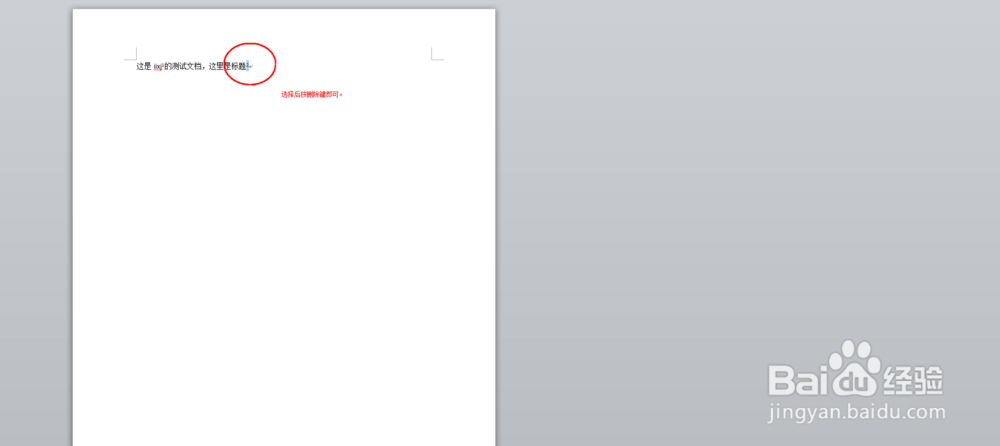1、首先我们打开一个文档,然后对文档中的内容进行脚注的添加。比如这个文档中,我要对“iixj”这个进行设置。我们先选择字符。
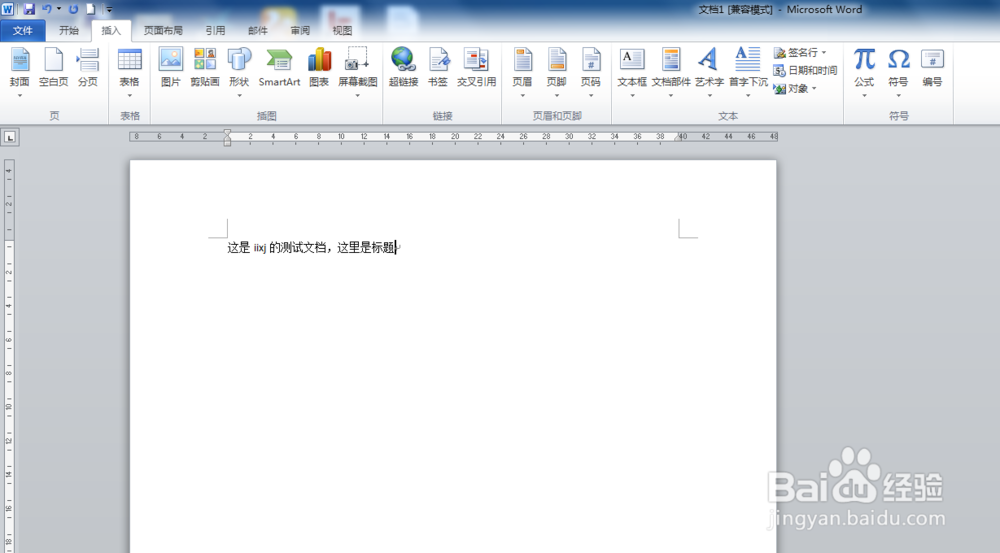
2、选择字符号,选择“引用”菜单下的“插入脚注”,如果你是想插入尾注的,就选择旁边的“插入尾注”。

3、这时,光标会自动跳转到页面底部,并出现一个序号1,这里就可以输入对刚才选择文字的说明。

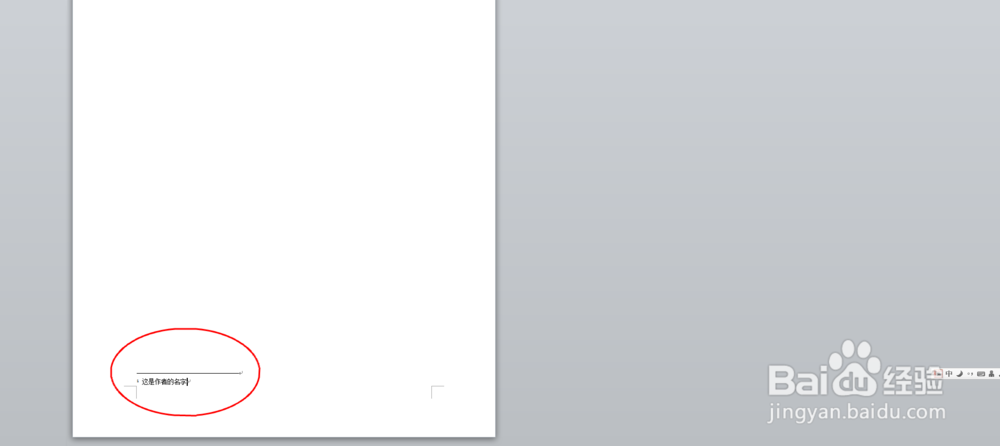
4、而选择的字符那里,也会相应的出现一个上标的数字1。
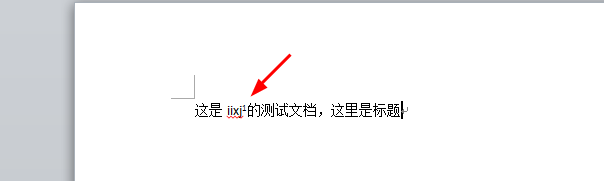
5、这样脚注就完成了。要插入第二个脚注的话,同样的方法再次选择文字,点击插入脚注。
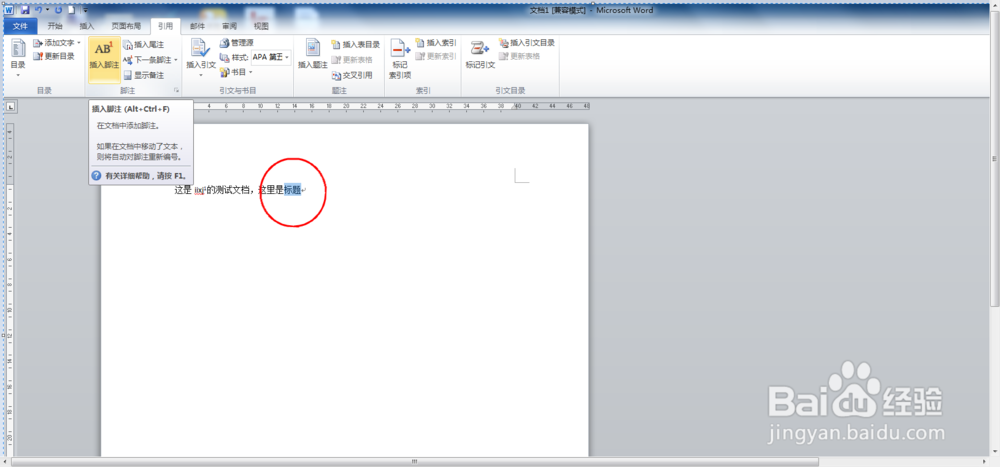
6、这时在刚才的脚注1后面自动加入数字2,表示第二个脚注。
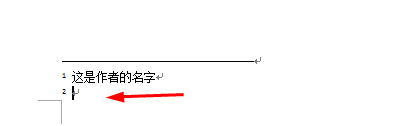

7、同样在正文处可以看到上标的数字2
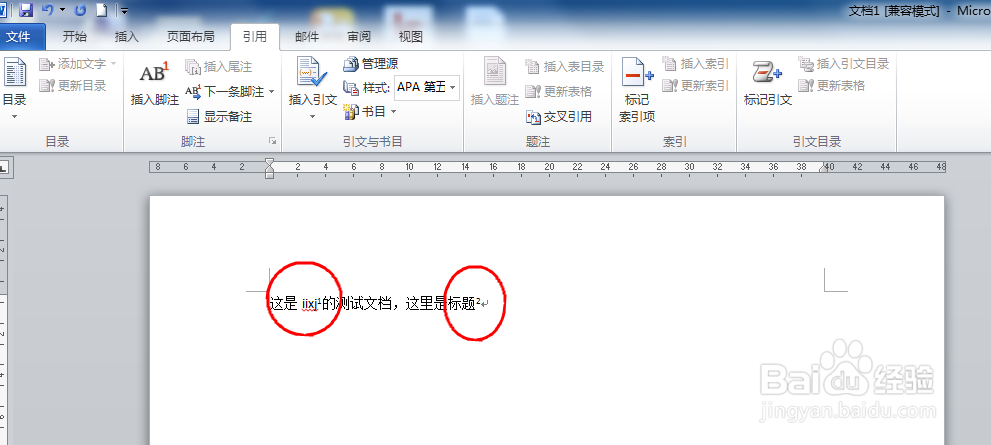
8、如果要删除脚注,只要在正文处,选择需要删除的对应的脚注的数字,选择删除键就可以了。